Archivia e ripristina una conversazione in GoDaddy Conversations
Archivia le conversazioni meno recenti per tenerle nascoste. Puoi sempre aggiungere le conversazioni alla tua casella di posta ripristinando il messaggio e le conversazioni archiviate vengono automaticamente ripristinate nella casella di posta quando invii o ricevi un nuovo messaggio in quella conversazione.
- In un browser web, vai alla tua prodotto GoDaddy.
Se disponi della versione standalone di Conversations, espandi Conversations Unified Inbox . A destra del tuo piano Conversations, seleziona Posta in arrivo web .
OPPURE
Se disponi di un piano Websites + Marketing, scorri fino a Websites + Marketing e seleziona Gestisci accanto al tuo sito. Nel menu a sinistra, espandi Conversations .
- Seleziona Posta in arrivo . Verrà visualizzato un elenco delle conversazioni non archiviate.
Archivia dalla tua casella di posta
- Posiziona il puntatore del mouse sulla conversazione che desideri archiviare.
- A sinistra del messaggio, seleziona
 Di più .
Di più . - Seleziona Archivia .
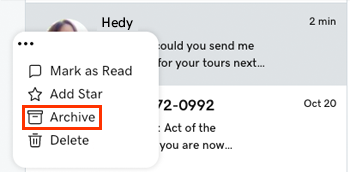
Archivia da un thread di conversazione
Puoi anche archiviare le conversazioni quando ti trovi in un thread di conversazione:
- Seleziona la conversazione che desideri archiviare.
- Nell'angolo in alto a destra, seleziona
 Archivio .
Archivio .
Visualizza e ripristina i messaggi dal tuo archivio
- Nell'angolo in alto a sinistra, seleziona la freccia verso il basso accanto a Posta in arrivo, quindi seleziona Archiviato .
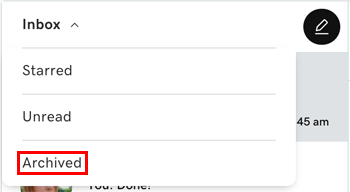
- Posiziona il puntatore del mouse sulla conversazione che desideri ripristinare.
- A sinistra del messaggio, seleziona
 Di più .
Di più . - Seleziona Ripristina .
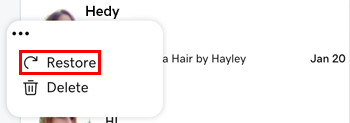
Visualizza e ripristina i messaggi da una conversazione
- Seleziona la conversazione che desideri ripristinare.
- Nell'angolo in alto a destra, tocca
 Ripristina per inviare di nuovo la conversazione alla tua casella di posta.
Ripristina per inviare di nuovo la conversazione alla tua casella di posta.